-
-
-
行业解决方案
智慧电商解决方案
为各种规模的企业提供灵活、安全、稳定、低成本的方案
金融解决方案
为金融行业客户量身定制合规安全、低成本、高性能、高可用的云服务
通用教育解决方案
结合教育场景打造了丰富的产品,无论您是在线教育企业、学校
智慧传媒解决方案
面向国内各级媒体机构,致力于打造智能化、高扩展、可维护的智慧传媒平台
企业网站云解决方案
提供安全的防护体系,内网级混合云架构,一站式大数据方案,智能的运维管理
高防云主机安全解决方案
解决云主机面临的流量攻击、恶意挖矿、暴力破解、漏洞攻击等安全问题
医疗大健康解决方案
医疗服务机构、医药研发与流通、康养等,构建医疗大健康产业云生态
游戏解决方案 GameArch
丰富的游戏生态资源,致力于打造高质量、全方位生态的游戏云服务平台
-
-
步骤一:连接服务器
发布时间:2025-04-20 18:16
1 远程桌面
连接说明: 远程桌面连接需要放行安全组3389端口(安全组入站规则添加3389端口),安全组设置详情请见
本例以Windows主机自带的远程桌面连接工具作简要说明。
一、打开远程桌面工具方法:
1.1、方法1:按windows键+R键,打开运行界面,输入mstsc,敲回车
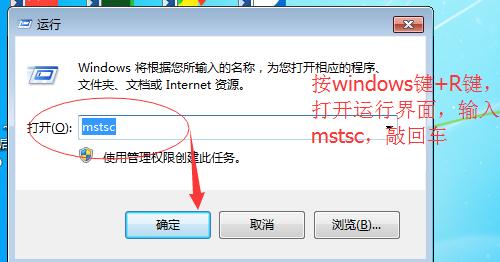
1.2、方法2:另一种方式点击“开始”,展开“附件”,找到远程桌面连接工具,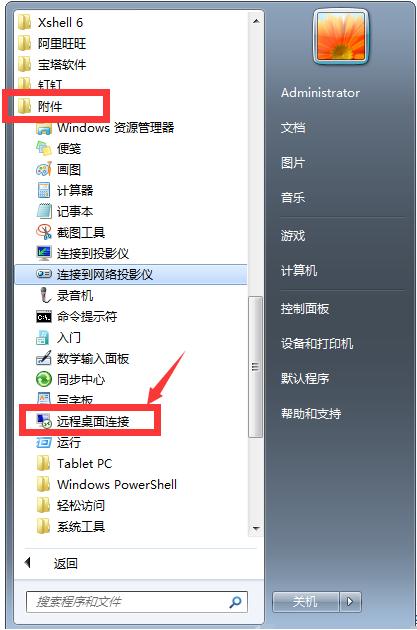
二、远程桌面连接工具设置。
2.1 弹出远程连接界面 点击显示更多选项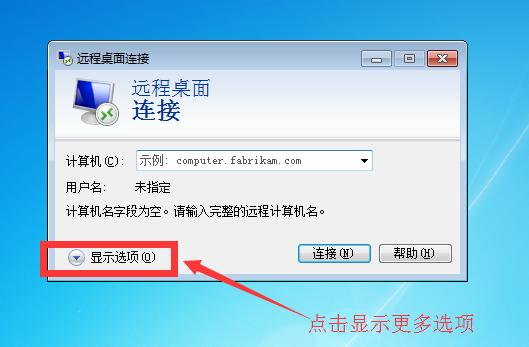
2.2 常规设置
计算机(C):输入一台Window系统的IP :
用户名:Administrator
勾选 允许我保存凭据,保存服务器密码,点击打开(E) 开始远程!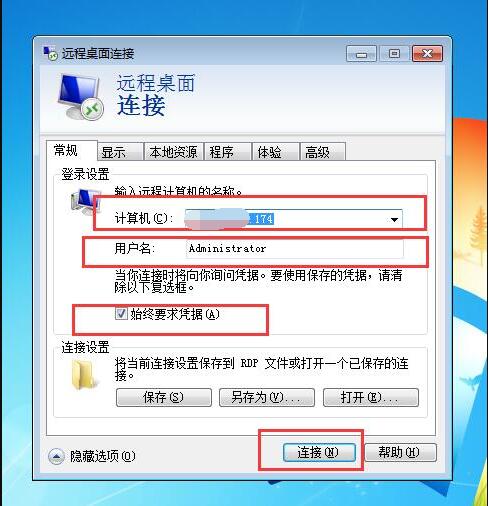
2.3 提示是否信任远程连接?点连接(N),也可以勾选 不再咨询我是否连接到计算机,下次远程不会再提示这个对话窗。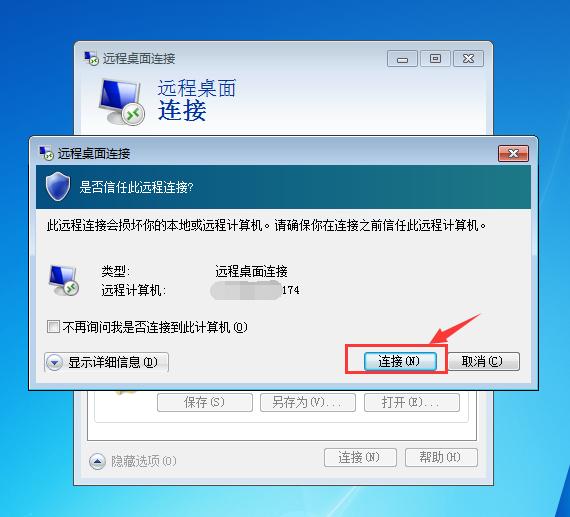
2.4 提示输入您的凭据
凭据就是服务器系统密码,这个密码新购买的设备,手机都会收到一条短信,短信内容有相关IP和帐号密码信息,如之前已设置过的服务器密码,就输入设置过的服务器密码。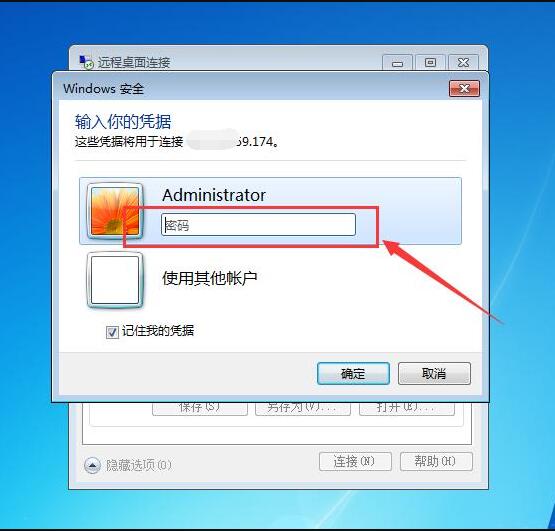
2.5 提示 无法验证此远程计算机的身份,是否仍要连接?直接点是【Y】
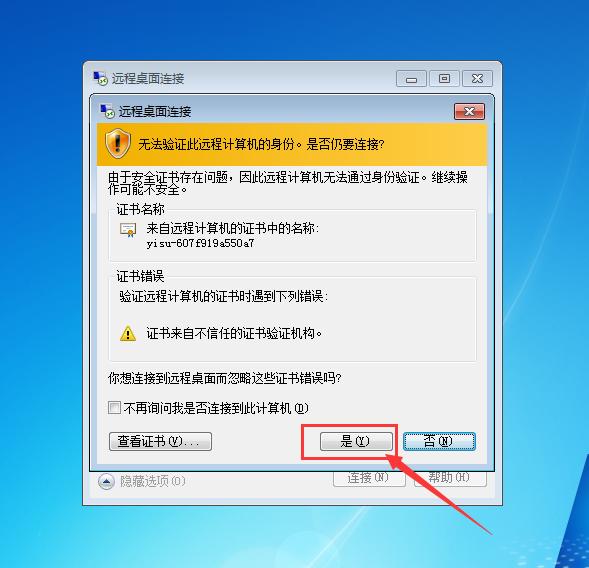
2.6 最后登录进到远程桌面进行相关操作运维。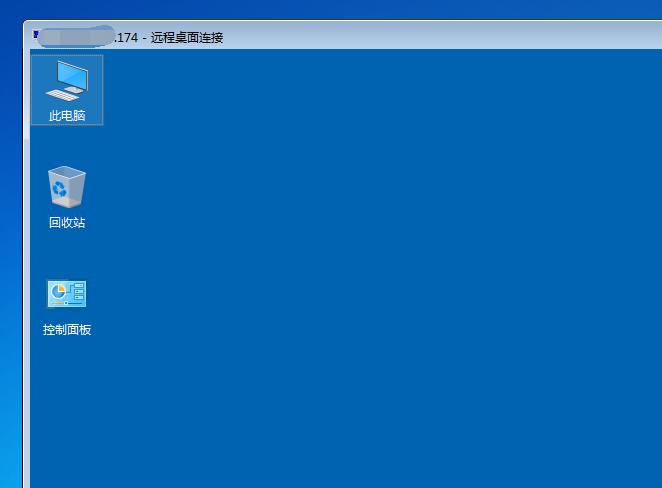
已经是第一篇啦!
下一篇: 步骤二:挂载磁盘













)
 统一社会信用代码:
统一社会信用代码: